- Twitch on suosittu suoratoistosivusto, joka on omistettu pelaajille.
- Valitettavasti monet käyttäjät ovat ilmoittaneet ääniviiveistä katsellessaan Twitch-suoratoistoja.
- Jos haluat lisätietoja tästä palvelusta, tutustu meidän omistettu Twitch Fix Hub.
- Jos olet suoratoistetun pelisisällön ystävä, saatat pitää myös meidän tuotteistamme Suoratoistokeskus yhtä hyvin.
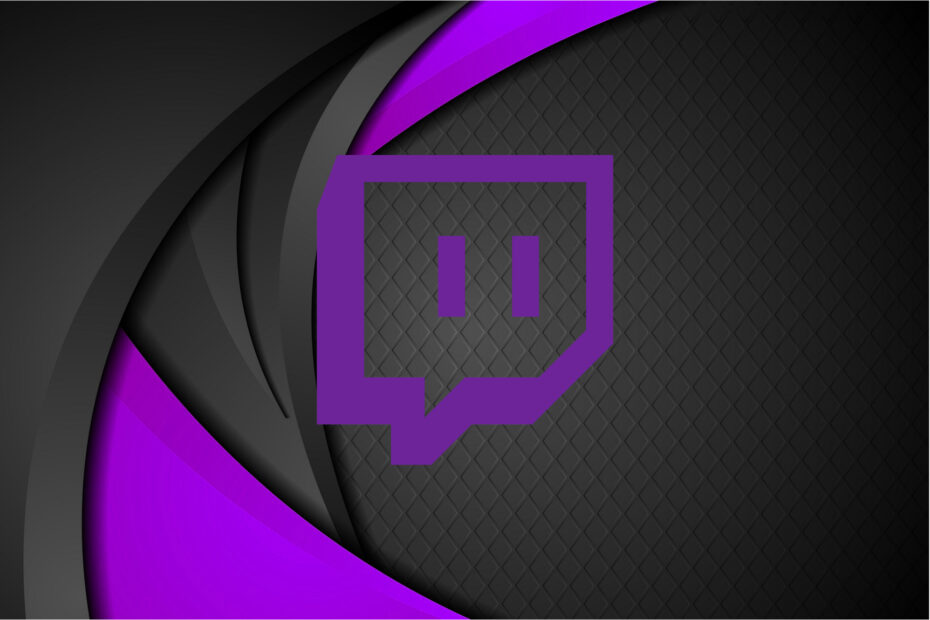
Tämä ohjelmisto korjaa yleiset tietokonevirheet, suojaa sinua tiedostohäviöltä, haittaohjelmilta, laitteistovikoilta ja optimoi tietokoneesi maksimaalisen suorituskyvyn saavuttamiseksi. Korjaa PC-ongelmat ja poista virukset nyt kolmessa helpossa vaiheessa:
- Lataa Restoro PC: n korjaustyökalu joka tulee patentoidun tekniikan mukana (patentti saatavilla tässä).
- Klikkaus Aloita skannaus löytää Windows-ongelmat, jotka saattavat aiheuttaa tietokoneongelmia.
- Klikkaus Korjaa kaikki korjata tietokoneen turvallisuuteen ja suorituskykyyn vaikuttavat ongelmat
- Restoro on ladannut 0 lukijoita tässä kuussa.
Nykiä on suosittu suoratoistopalvelu, mutta monet käyttäjät ilmoittivat äänen viivästyksestä katsellessaan Twitchiä. Tämä ongelma voi vaikuttaa negatiivisesti katselukokemukseesi, joten tänään näytämme sinulle, kuinka tämä ongelma voidaan korjata tietokoneellasi.
Twitch-ääniongelmat voivat olla melko ongelmallisia, ja puhumalla ääniongelmista, tässä on joitain yleisiä ongelmia, joista käyttäjät ilmoittivat:
- Twitch suoratoista ääntä synkronoimatta, pelin ääni ei ole synkronoitu - Tämä ongelma voi ilmetä suoratoiston aikana OBS: n avulla. Korjaa se asettamalla mikrofonin viive vastaamaan ääniviivettä.
- OBS-ääni ei ole synkronoitu - Tämä ongelma ilmenee yleensä OBS-asetusten takia, ja monet käyttäjät ilmoittivat korjaavansa ongelman poistamalla käytöstä laitteen aikaleimat.
- Twitch audio jäljessä video, audio lag - Näihin virheisiin johtuu monia syitä, ja jos kohtaat ne, muista kokeilla kaikkia ratkaisumme.
Kuinka korjaan ääniviiveet Twitchissä?
- Kokeile toista selainta
- Poista HTML5-soitin käytöstä
- Päivitä GPU-ohjaimet
- Päivitä sivu
- Vaihda eri tilojen välillä
- Poista laitteistokiihdytys käytöstä
- Poista nopea käynnistys käytöstä
- Poista käytöstä Käytä laitteen aikaleimoja -vaihtoehto
- Tarkista RAM-muistisi määrä
- Aseta viive web-kameralle ja mikrofonille
- Yritä katsella höyryä incognito-tilassa
1. Kokeile toista selainta
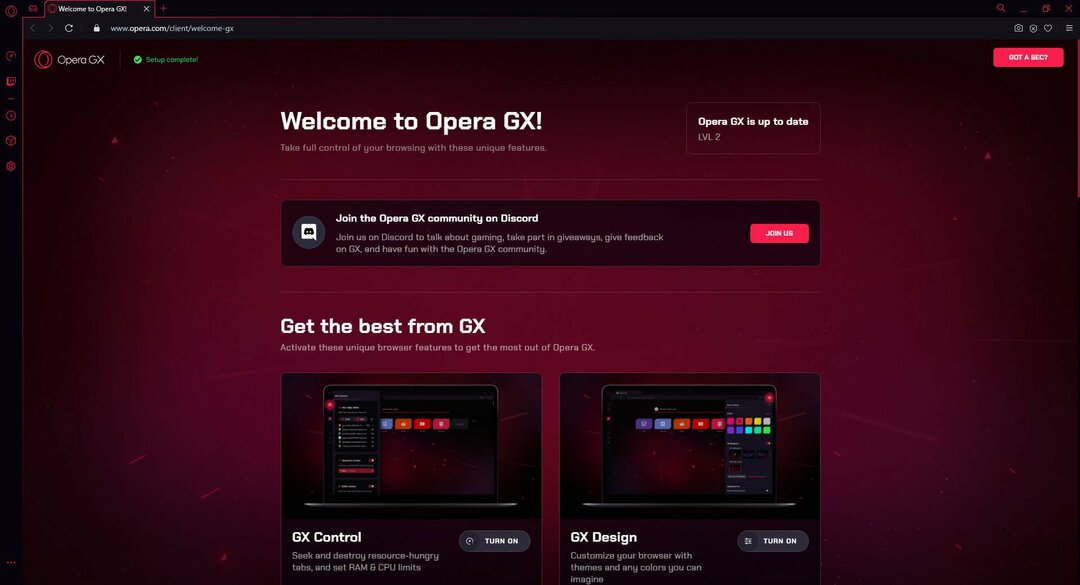
Jos ongelmasi jatkuvat ja luulet, että ehkä nettiselain saattaa olla syyllinen, niin ehkä on aika kokeilla toista.
Innokkaat pelaajat saattavat kokeilla Opera GX: ää, joka on maailman ensimmäinen nimenomaan pelaajille luotu verkkoselain.
Sen lisäksi, että se näyttää upealta Razer Chroman tarjoaman visualisoinnin ansiosta, siinä on myös Twitch-integraatiot, mikä mahdollistaa paremman Twitch-kokemuksen katsellessasi siitä suoratoistoja.
Verkkoselain tehdään myös uskomattoman vakaan Chromium-moottorin avulla, joten kaikki laajennukset, joita olet mahdollisesti käyttänyt Chromessa tai Edgessä, toimivat myös siinä.
Lisäksi se on uskomattoman kevyt, ja GX Controls -valikko varmistaa, että selaimesi ei koskaan syö liikaa RAM-muistia.

Opera GX
Nauti katsomasta suosikkivirtaasi tällä salamannopealla selaimella, aivan kuten kaikkien pelaajien pitäisi!
Käy verkkosivustolla
2. Poista HTML5-soitin käytöstä
- Avaa haluttu virta Twitchissä.
- Klikkaa Vaihde -kuvaketta videon alla ja valitse sitten Pitkälle kehittynyt valikosta. Etsi HTML5 Player -vaihtoehto ja poista se käytöstä.
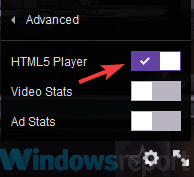
Käyttäjien mukaan joskus Twitchin ääniviive voi ilmetä HTML5-soittimen takia. HTML5 on melkein kokonaan korvattu Adobe Flash verkossa, mutta ilmeisesti joillakin ihmisillä on ongelmia HTML5-soittimen kanssa Twitchissä.
Tämän ongelman korjaamiseksi käyttäjät ehdottavat HTML5-soittimen poistamista käytöstä Twitchissä.
Sen jälkeen ongelma on ratkaistava ja ääniongelmat korjataan. Muista, että sinun on ehkä toistettava tämä kiertotapa jokaiselle toistettavalle streamille.
3. Päivitä GPU-ohjaimet

GPU-ohjaimesi ovat melko tärkeitä, ja jos ohjaimet ovat vioittuneet tai vanhentuneet, sinun on ehkä päivitettävä ne korjaamaan ääniviiveongelmat Twitchissä.
Tämä on melko helppo tehdä, ja paras tapa tehdä se on käydä näytönohjaimen valmistajan verkkosivustolla ja ladata uusimmat ohjaimet mallillesi. Kun olet ladannut uusimmat ohjaimet, asenna ne ja tarkista, ratkaiseeko se ongelmasi.
Jos et halua päivittää ohjaimia manuaalisesti, voit aina käyttää muun valmistajan työkaluja, kuten DriverFix päivittää kaikki ohjaimet automaattisesti muutamalla napsautuksella. Kun ohjaimet on päivitetty, tarkista, onko ongelma edelleen olemassa.

Ohjelma on nopea ja luotettava, ja sen avulla saat vain 2 napsautuksen päässä tietokoneen ohjainten päivittämisestä uusimpiin versioihin.

DriverFix
DriverFix on paras ratkaisu pitämään tietokoneesi ohjaimet ajan tasalla ja toimimalla kunnolla koko ajan!
Vieraile verkkosivustolla
4. Päivitä sivu

Joskus tämä ongelma voi johtua virheestä sivusi kanssa. Jos tietyssä streamissa on ääniviive, voit ehkä korjata ongelman yksinkertaisesti päivittämällä stream-sivun.
Vaihtoehtoisesti voit yrittää keskeyttää suoratoiston muutamaksi hetkeksi ja jatkaa toistoa ongelman korjaamiseksi. Jos se ei auta, voit myös yrittää sulkea selaimen ja avata suoratoiston uudelleen.
Nämä ovat joitain yksinkertaisia kiertotapoja, mutta ne saattavat auttaa sinua Twitchin ääniviiveongelmissa, joten muista kokeilla niitä.
5. Vaihda eri tilojen välillä
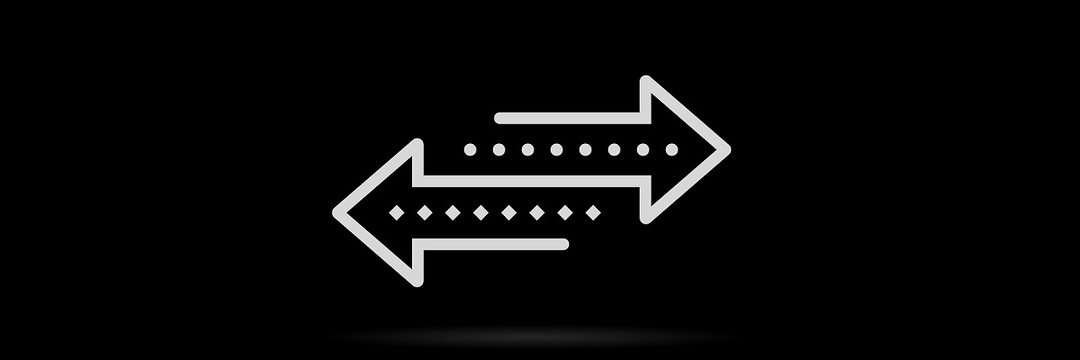
Suorita järjestelmän tarkistus mahdollisten virheiden löytämiseksi

Lataa Restoro
PC-korjaustyökalu

Klikkaus Aloita skannaus löytää Windows-ongelmia.

Klikkaus Korjaa kaikki korjata patentoidun tekniikan ongelmat.
Suorita PC Scan with Restoro Repair Tool -työkalu löytääksesi virheitä, jotka aiheuttavat tietoturvaongelmia ja hidastuksia. Kun tarkistus on valmis, korjausprosessi korvaa vahingoittuneet tiedostot uusilla Windows-tiedostoilla ja -komponenteilla.
Jos sinulla on äänen viivästymisongelmia Twitchissä, voi olla mahdollista korjata ongelma yksinkertaisesti siirtymällä toiseen katselutilaan. Käyttäjien mukaan ongelman korjaamiseksi sinun on vain yritettävä vaihtaa tavallisen, teatterin ja koko näytön katselutilan välillä.
Useat käyttäjät ilmoittivat, että tämä menetelmä toimi heille, joten muista kokeilla sitä ja tarkistaa, toimiiko se.
6. Poista laitteistokiihdytys käytöstä
- Napsauta oikeassa yläkulmassa Valikko
- Valitse nyt asetukset valikosta.
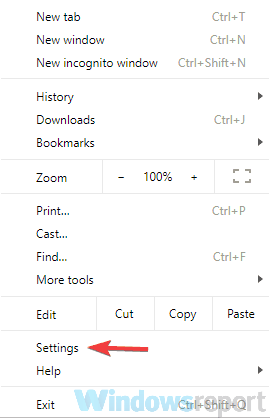
- Kun asetukset välilehti avautuu, selaa kokonaan alas ja napsauta Pitkälle kehittynyt.
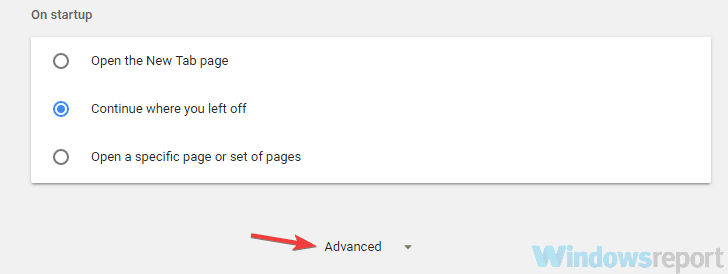
- Etsi Järjestelmä ja poista käytöstä Käytä laitteistokiihdytystä, kun se on käytettävissä vaihtoehto.
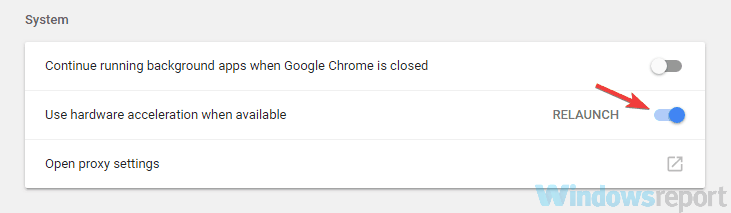
Käyttäjien mukaan tämä ongelma voi joskus johtua selaimesi laitteistokiihdytyksestä. Laitteistokiihdytys on hyödyllinen ominaisuus, joka käyttää grafiikkasuoritinta sisällön renderoimiseksi ja suorituskyvyn parantamiseksi.
Joskus tämä ominaisuus voi kuitenkin johtaa äänen viivästymiseen ja moniin muihin ongelmiin Twitchissä. Ongelman korjaamiseksi monet käyttäjät ehdottavat laitteistokiihdytyksen poistamista käytöstä selaimessasi.
Kun olet poistanut tämän ominaisuuden käytöstä, käynnistä selain uudelleen muutosten tekemistä varten. Kun selaimesi käynnistyy uudelleen, tarkista, onko ongelma edelleen olemassa.
7. Poista nopea käynnistys käytöstä
- Lehdistö Windows-näppäin + S ja tyyppi virta-asetukset hakukentässä.
- Valita Virta- ja lepotila-asetukset tulosluettelosta.
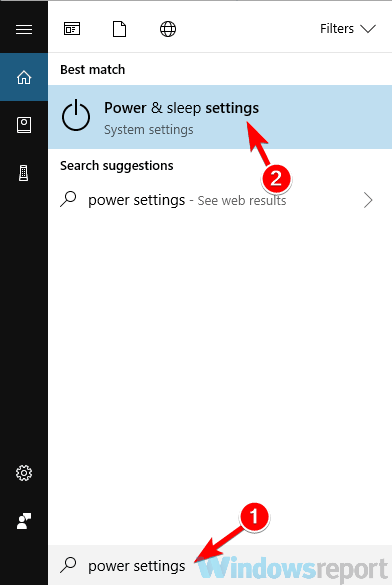
- Siirry oikeanpuoleisessa ruudussa kohtaan Liittyvät asetukset osio ja napsauta Lisävirta-asetukset.
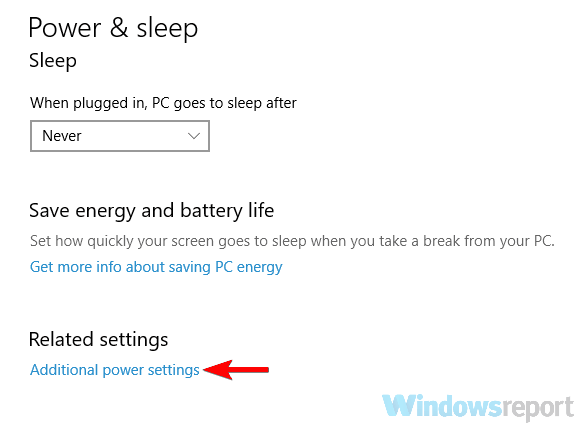
-
Virranhallinta-asetukset ikkunan pitäisi nyt ilmestyä. Valitse vasemmasta ruudusta Valitse virtapainikkeen toiminta.
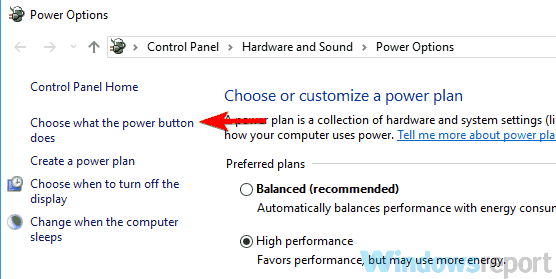
- Klikkaa Muuta asetuksia, jotka eivät ole tällä hetkellä käytettävissä.
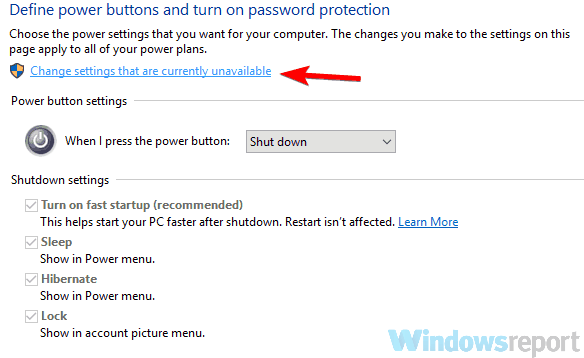
- Poista valinta Ota käyttöön nopea käynnistys (suositus) vaihtoehto ja napsauta Tallenna muutokset.
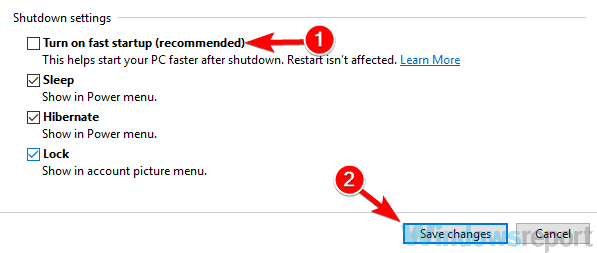
Käyttäjien mukaan tämä ongelma voi johtua Windowsin pikakäynnistystoiminnosta. Tämä on hyödyllinen ominaisuus, koska se antaa järjestelmän käynnistää nopeammin asettamalla sen lepotilaan vastaavaan tilaan.
Vaikka tämä ominaisuus on hyödyllinen, jotkut käyttäjät väittävät, että se aiheuttaa ääniongelmia Twitchissä. Ongelman korjaamiseksi on suositeltavaa poistaa se käytöstä kokonaan.
Tämän ominaisuuden poistamisen jälkeen Twitchin ääniviiveongelmien pitäisi olla poissa. Muista, että järjestelmäsi saattaa käynnistyä hieman hitaammin tämän ominaisuuden poistamisen jälkeen.
8. Poista käytöstä Käytä laitteen aikaleimoja -vaihtoehto

- Avaa OBS ja napsauta päänäytössä Vaihde
- Etsi nyt Käytä laitteen aikaleimoja vaihtoehto ja poista se käytöstä.
Jotkut käyttäjät ilmoittivat Twitchin ääniviiveongelmista suoratoiston ja OBS: n käytön aikana. Tämän ongelman korjaamiseksi on suositeltavaa muuttaa yksi asetus OBS: ssä.
Kun olet tehnyt tämän, tarkista, onko ongelma ratkaistu. Jos tämä ominaisuus on jo poistettu käytöstä, yritä ottaa se käyttöön ja tarkista, ratkaiseeko se ongelmasi.
9. Tarkista RAM-muistisi määrä

Jos saat ääniviiveä suoratoistettaessa Twitchissä OBS: n avulla, ongelma liittyy ehkä RAM-muistiin. Käyttäjien mukaan ongelma voi ilmetä, jos sinulla ei ole tarpeeksi RAM-muistia OBS: n mukauttamiseen.
Tämä on epätodennäköinen syy, mutta jos RAM-muistin määrä on ongelma, kannattaa ehkä harkita lisää RAM-muistia.
10. Aseta viive web-kameralle ja mikrofonille
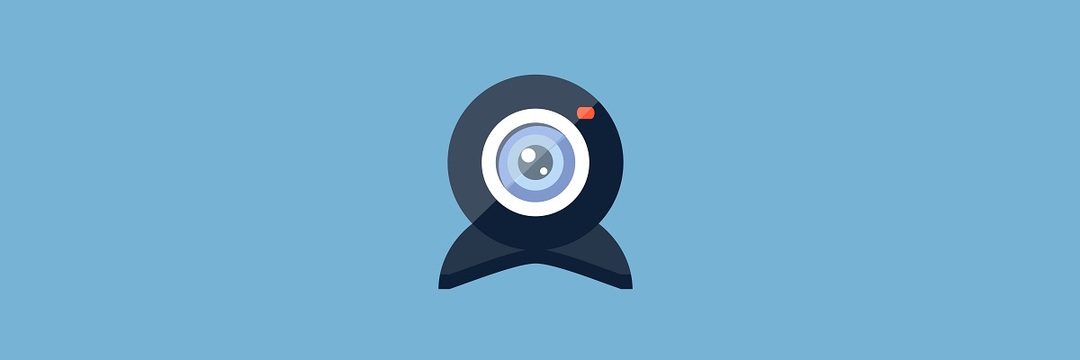
Jos sinulla on ääniviive Twitchissä suoratoiston aikana, voit ehkä korjata ongelman lisäämällä offsetin verkkokameraan ja mikrofoniin. Voit tehdä sen siirtymällä OBS: n Asetukset-sivulle ja etsimällä ääni- / videolähdettäsi ja lisäämällä siihen siirtymän.
Sen jälkeen verkkokamerasi ja mikrofonisi tulisi olla täysin synkronoituna pelin äänen kanssa. Tämä voi olla karkea kiertotapa, mutta useat käyttäjät ilmoittivat, että se toimi heille, joten kannattaa kokeilla sitä.
11. Yritä katsella streamia incognito-tilassa
- Klikkaa Valikko -kuvake selaimen oikeassa yläkulmassa.
- Valitse nyt Uusi Incognito-ikkuna valikosta.
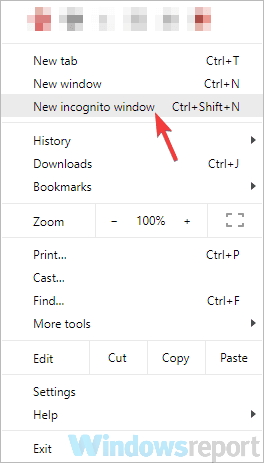
Jos et voi katsella Twitch-höyryä ääniviiveen takia, voit yrittää katsella sitä incognito-tilassa. Monilla selaimilla on tämä ominaisuus, ja tämä ominaisuus ei käytä lisäosia tai välimuistia, joten se on täydellinen vianmääritykseen.
Sen jälkeen uusi ikkuna ilmestyy. Käy streamissa, jonka haluat katsella uudessa ikkunassa, ja tarkista, onko ongelma edelleen olemassa.
Jos ongelma ei tule näkyviin incognito-tilassa, ongelma liittyy todennäköisesti johonkin laajennuksistasi tai välimuistiin, joten tyhjennä välimuisti ja poista kaikki laajennukset käytöstä.
Twitchin ääniviiveongelmat voivat vaikuttaa negatiivisesti katselukokemukseesi, mutta jos sinulla on tämä ongelma, kokeile kaikkia ratkaisumme.
 Onko sinulla vielä ongelmia?Korjaa ne tällä työkalulla:
Onko sinulla vielä ongelmia?Korjaa ne tällä työkalulla:
- Lataa tämä tietokoneen korjaustyökalu arvioitu erinomaiseksi TrustPilot.comissa (lataus alkaa tältä sivulta).
- Klikkaus Aloita skannaus löytää Windows-ongelmat, jotka saattavat aiheuttaa tietokoneongelmia.
- Klikkaus Korjaa kaikki korjata patentoidun tekniikan ongelmat (Yksinomainen alennus lukijamme).
Restoro on ladannut 0 lukijoita tässä kuussa.

![Twitch ei voinut vahvistaa Minecraft-versiota [ASIANTUNTIJAOPAS]](/f/a14dc725f1a48ae97d5440594cf23e1a.jpg?width=300&height=460)
![[Ratkaistu] Twitch-chat ei muodostu / lataudu](/f/2e5d67018961059d26d8afde2aad5c3f.jpg?width=300&height=460)